Bonjour à tous, Aujourd’hui je vais vous montrer comment optimiser votre PC portable pour une utilisation sur Ubuntu et améliorer son autonomie.
En effet, dans sa configuration de base. Ubuntu est taillé pour fonctionner sur PC de bureau, mais il est tout aussi bon sur PC portable. Afin d’optimiser son fonctionnement et son autonomie, voici quelques étapes à suivre.
Etape 1 – Mettre à jour votre ordinateur
Il est important que votre ordinateur dispose de toutes les dernières mises à jour.
Pour ce faire, tapez dans la zone de recherche « mise » et cliquez sur « gestionnaire de mises à jour » :
Ensuite, le système va chercher les mises à jour et va vous demander de les appliquer :
Vous pouvez aussi vérifier votre version d’Ubuntu afin de voir si vous disposez de la dernière en date.
Toujours dans la zone de recherche, tapez « info » puis cliquez sur « A propos« :
Ensuite, vous aurez une page qui vous indiquera les informations principales concernant votre matériel et votre système :
Vous pouvez surligner au passage qu’Ubuntu a ressuscité mon ordinateur portable acheté en janvier 2013 qui est très ralentit sur Windows 10.
Etape 2 – Optimiser Ubuntu pour un usage nomade
Pour ce faire, il faut activer le mode laptop (ordinateur portable). Pour activer le mode laptop, il faut installer le paquet laptop-mode-tools :
sudo apt install laptop-mode-tools
Le mode laptop est une fonctionnalité du noyau Linux permettant à un ordinateur portable d’économiser beaucoup d’énergie en autorisant le disque dur à tourner moins vite pendant de longues périodes. Ce paquet fournit les scripts d’espace utilisateur permettant d’activer le mode laptop.
Cela comprend l’activation automatique du mode laptop lorsque l’ordinateur fonctionne sur batterie. Sont aussi gérés d’autres fonctions de gestion de l’énergie telles que le démarrage ou arrêt de démons selon le mode d’énergie, l’hibernation automatique si le niveau de charge de la batterie est trop faible et l’ajustement de luminosité du terminal ou d’un écran X11.
Laptop-mode-tools utilise la fonctionnalité du mode laptop du noyau Linux et par conséquent est aussi utilisé sur les appareils de bureau et les serveurs pour économiser de l’énergie.
Il existe un autre paquet nommé TLP qui vient en concurrence avec le laptop-mode. Ce dernier est plus agressif sur certaines gammes de PC portables et peut-être plus intéressant. Notamment sur la gamme Lenovo ThinkPad.
Pour installer TLP, voici les étapes à suivre :
Installer le paquet Powertop :
sudo apt install powertop
Installer le paquet TLP :
sudo apt install tlp
Le paquet laptop-mode-tools sera enlevé lors de l’installation. Lors de l’installation, des paquets sont suggérés, installons les :
sudo apt install tp-smapi-dkms acpi-call-dkms linux-tools-generic smartmontools
Une fois tous les paquets installés, vous pouvez lancer TLP :
sudo tlp start
A partir de maintenant TLP sera 100% automatique et démarrera avec votre système.
Voici quelques commandes utiles :
sudo tlp-stat obtenir des informations complètes sur votre matériel
sudo tlp bat passer en mode batterie
sudo tlp ac passer en mode secteur quand le PC est branché
sudo tlp stop arrêter le démon TLP
Cet article totalise 473 vues 👍 Merci pour votre visite! 🙂
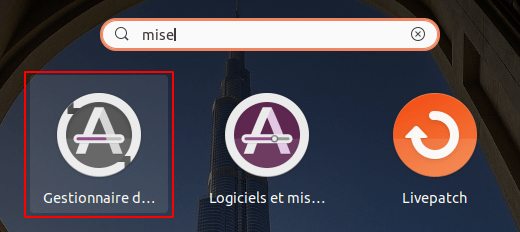
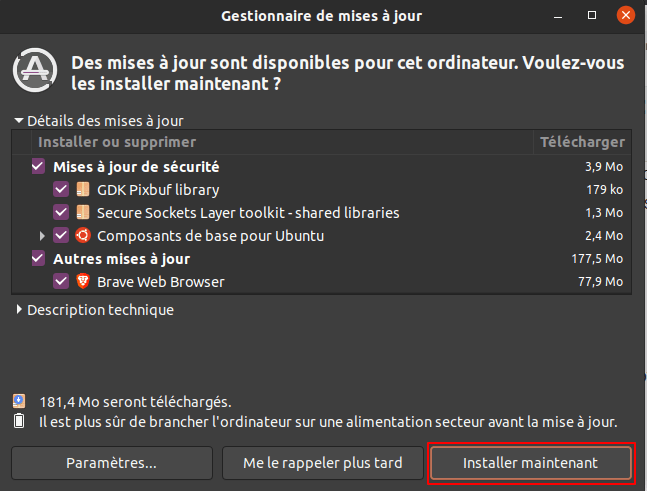
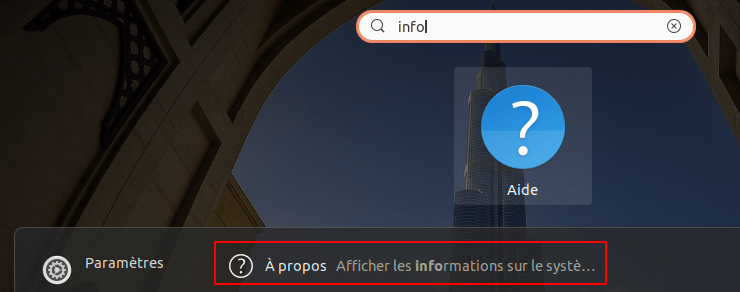
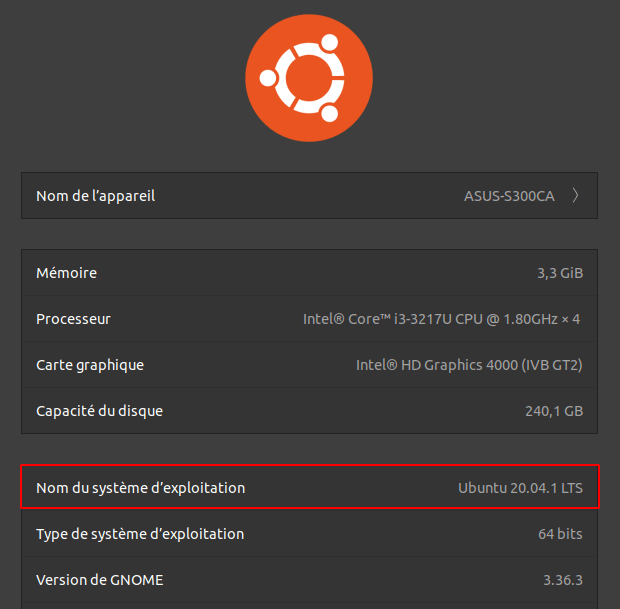

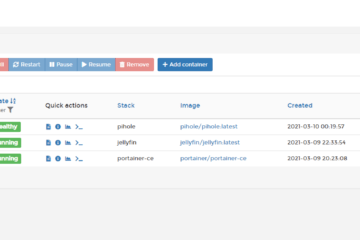
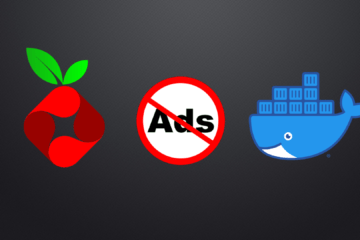
0 commentaire